HP Stream Notebook - 14-z051ng (ENERGY STAR) User Manual
Browse online or download User Manual for Unknown HP Stream Notebook - 14-z051ng (ENERGY STAR). HP Stream x360 - 11-p010ns (with DataPass) Kasutusjuhend
- Page / 67
- Table of contents
- BOOKMARKS
- Kasutusjuhend 1
- Ohutusmärkus 3
- Sisukord 7
- 1 Õigesti käivitamine 11
- Veel HP ressursse 12
- Veel HP ressursse 3 13
- 2 Arvuti tundmaõppimine 14
- Komponentide tuvastamine 15
- Komponentide tuvastamine 7 17
- Komponentide tuvastamine 9 19
- Toiminguklahvide kasutamine 20
- Märgised 22
- 3 Ühenduse loomine võrguga 24
- Traadita ühenduse nupp 25
- Ühenduse loomine WLAN-iga 26
- (ainult teatud mudelitel) 28
- Heli kasutamine 29
- Video kasutamine 30
- HDMI-heli häälestamine 32
- 5 Ekraanil navigeerimine 34
- Kahe sõrmega klõpsamine 35
- Parema serva nips 35
- Vasaku serva nips 36
- 6 Toitehaldus 38
- Arvuti kasutamine akutoitel 40
- Teabe otsimine aku kohta 41
- Akutoite säästmine 41
- Toiteprobleemide tõrkeotsing 43
- 7 Arvuti hooldamine 45
- Arvuti puhastamine 46
- Ekraani puhastamine 47
- Külgede ja kaane puhastamine 47
- Paroolide kasutamine 49
- Tulemüüritarkvara kasutamine 51
- BIOS-i värskendamine 53
- Diagnostics (UEFI) kasutamine 55
- Mida peab teadma 59
- 12 Spetsifikatsioon 61
- Töökeskkond 62
- 13 Elektrostaatiline lahendus 63
- Tähestikuline register 64
- (ainult puuteekraanidel) 26 67
- Tähestikuline register 57 67
Summary of Contents
Kasutusjuhend
Taastamine funktsiooni HP Recovery Manager abil (ainult teatud mudelitel) ... 49Mida peab teadma ...
1 Õigesti käivitamineSee arvuti on võimekas tööriist, mis aitab teil täiustada töötamis- ja meelelahutusvõimalusi. Lugege seda peatükki, et saada teav
Veel HP ressursseToote üksikasjade ressursside, juhiste ja muu leidmiseks kasutage seda tabelit.Ressurss SisuHäälestusjuhised●Arvuti häälestuse ja fun
Ressurss SisuKlõpsake Windowsi töölaual tegumiriba paremas otsas asuval teavitusalal küsimärgiikooni.2. Valige üksus Minu arvuti ja seejärel üksus Gar
2 Arvuti tundmaõppimineRiistvara tuvastamineEt saada teada, milline riistvara arvutisse installitud on, toimige järgmiselt.1. Sisestage avakuval tekst
Komponentide tuvastamineOlenevalt arvuti mudelist võib sellel olla üks järgmistest komponentidest. Kui soovite teada, millised komponendid on teie mud
Komponent Kirjelduspistikupesa ei toeta valikulisi seadmeid, mis koosnevad ainult mikrofonist.HOIATUS! Kuulmiskahjustuste vältimiseks reguleerige enne
Komponent KirjeldusHDMI-port Ühendab valikulise video- või heliseadme, nt kõrglahutusega teleri, mis tahes ühilduva digitaal- või helikomponendi või k
Komponent KirjeldusKui arvuti ei reageeri ja Windowsi sulgemistoimingutest pole abi, vajutage ja hoidke arvuti sulgemiseks toitenuppu vähemalt 5 sekun
Komponent KirjeldusHooldusluugi vabastusriiv Vabastab hooldusluugi.SIM-kaardi pesa Võimaldab kasutada mobiilsidevõrgu abonendi identsusmoodulit (SIM)
© Copyright 2014 Hewlett-Packard Development Company, L.P.Bluetooth on selle omanikule kuuluv kaubamärk ja Hewlett-Packard Company kasutab seda litsen
Komponent Kirjeldus Veebikaamera märgutuli Põleb: veebikaamera on kasutusel.Windowsi rakenduseklahv Kuvab valitud objekti suvandid.Windowsi klahv Vii
Toiminguklahv täidab sellele määratud funktsiooni. toiminguklahvidel kujutatud ikoonid tähistavad klahvide funktsioone.Toiminguklahvi funktsiooni kasu
Ikoon KirjeldusLülitab traadita ühenduse funktsiooni sisse või välja.MÄRKUS. Traadita ühenduse kasutamiseks peab olema häälestatud traadita võrk.Lülit
●Vastavusmärgis(ed) – annab/annavad normatiivteavet arvuti kohta.●Traadita ühenduse sertifitseerimismärgis(ed) – sisaldab/sisaldavad teavet traadita ü
3 Ühenduse loomine võrgugaSaate arvutit kõikjale kaasa võtta. Ka kodus olles võite maailma avastada ja saada teavet miljonitelt veebisaitidelt, kasuta
Traadita ühenduse nuppArvutil on traadita ühenduse nupp, vähemalt üks traadita ühenduse seade ja valitud mudelitel üks või kaks traadita ühenduse märg
Ühenduse loomine WLAN-igaWLAN-iga ühenduse loomiseks toimige järgmiselt.1. Veenduge, et WLAN-seade on sisse lülitatud. Kui seade on sisse lülitatud, p
Teavet HP mobiilse lairibaühenduse ja selle kohta, kuidas aktiveerida teenust eelistatud mobiilsidevõrgu operaatoriga, leiate arvutiga kaasas olevates
Andmete ja draivide ühiskasutus ning juurdepääs tarkvaraleKui teie arvuti kuulub võrku, saate kasutada ka sellist teavet, mida ei talletata teie arvut
4 Meelelahutusfunktsioonide nautimineKasutage oma HP arvutit meelelahutuskeskusena, et veebikaamera abil suhelda, nautida ja hallata muusikat ning fil
OhutusmärkusHOIATUS! Kuumusest tulenevate vigastuste või arvuti ülekuumenemise vältimiseks ärge hoidke arvutit kasutamise ajal süles ega tõkestage arv
Mikrofoni ühendamineHeli salvestamiseks ühendage mikrofon arvuti mikrofoni pistikupessa. Parimate salvestustulemuste saavutamiseks rääkige otse mikrof
1. Ühendage monitori või projektori VGA-kaabel joonisel kujutatud viisil arvuti VGA-porti.2. Ekraanikujutise 4 kuvaoleku vaheldumisi aktiveerimiseks v
2. Ühendage kaabli teine ots kõrglahutusega teleri või monitoriga.3. Arvuti ekraanikujutise 4 kuvaoleku vaheldumisi aktiveerimiseks vajutage klahvi f4
Kuvaliides DisplayPort ühendab digitaalse kuvamisseadme (nt kõrge jõudlusega monitor või projektor). DisplayPort-liides pakub suuremat jõudlust kui vä
5 Ekraanil navigeerimineAvakuvale kiiresti naasmiseks vajutage klaviatuuril Windowsi logo klahvi või arvutil Windowsi logo nuppu .Saate navigeerida
Kahe sõrme kokkusurumine ja laialiliigutamine suuruse muutmiseksKahe sõrmega kokkusurumine ja suumimine võimaldab piltide ja teksti välja- ning sisses
Vasaku serva nipsVasaku serva nips toob nähtavale kõik teie avatud rakendused, nii et saate neile kiiresti ligi pääseda.●Rakenduste vahel valimiseks l
Klaviatuuri ja valikulise hiire kasutamineKlaviatuuri ja valikulise välise hiire abil saate sisestada teksti, valida üksusi, sirvida ning teha samu to
6 ToitehaldusArvuti saab töötada nii aku- kui ka välistoitel. Kui arvuti töötab akutoitel ja selle laadimiseks pole vahelduvvooluallikas saadaval, on
Talveunerežiimi käsitsi aktiveerimine ja sellest väljumine (ainult teatud mudelitel)Toitesuvandite abil saate lubada kasutajapoolse käivitamisega talv
iv Ohutusmärkus
●Aku laetuse taseme protsendi ja kasutatava energiarežiimi kuvamiseks osutage kursoriga toitemõõdiku ikoonile.●Toitesuvandite kasutamiseks klõpsake to
3. Eemaldage aku arvutist (2).– või –1. Pöörake arvuti tasasel pinnal tagurpidi.2. Lükake aku vabastamiseks vabastusriivi (1).MÄRKUS. Aku vabastusriiv
●Lülitage välja traadita ühenduse seadmed, kui te neid ei kasuta.●Lahutage välisseadmed, mida te ei kasuta ja mis ei ole ühendatud välistoitega, näite
Arvuti kasutamine vahelduvvoolutoitelTeavet arvuti vahelduvvoolutoitega ühendamise kohta leiate arvutiga kaasas olevalt teabelehelt Häälestusjuhised.K
●Kui toite märgutuled süttivad, töötab vahelduvvooluadapter korralikult.●Kui toite märgutuled ei sütti, kontrollige, kas vahelduvvooluadapter on arvut
7 Arvuti hooldamineTähtis on arvutit regulaarselt hooldada, et see oleks optimaalses seisukorras. Selles jaotises selgitatakse, kuidas kasutada töörii
HP programmide ja draiverite uusimate versioonide allalaadimiseks minge veebilehele http://www.hp.com/support. Lisaks võite tellida ka automaatsed tea
Ekraani puhastaminePühkige ekraani õrnalt, kasutades alkoholivaba klaasipuhastusvedelikuga niisutatud pehmet ebemevaba lappi. Enne ekraani sulgemist v
●Traadita ühendusega seadmete kasutamine võib olla teatud keskkondades keelatud. Sellised piirangud võivad kehtida lennuki pardal, haiglates, lõhkeain
8 Arvuti ja teabe turvalisuse tagamineTeie teabe konfidentsiaalsuse, tervikluse ja kättesaadavuse tagamiseks tuleb seda mitmesuguste arvutiturbemeetme
Protsessori konfiguratsioonisätted (ainult teatud mudelitel)NB! Teatud arvutimudelid on konfigureeritud protsessoriga Intel® Bay E3800 ja operatsiooni
Häälestusutiliidi Setup Utility (BIOS) paroolide määramineParool FunktsioonAdministrator password (Halduriparool)●See parool tuleb sisestada iga kord,
Interneti-turbe tarkvara kasutamineKui kasutate arvutit e-posti lugemiseks või võrku või Internetti pääsemiseks, on see avatud arvutiviirustele, nuhkv
1. Tippige avakuval juhtpaneel.– või –Windowsi töölaual paremklõpsake nuppu Start ja seejärel valige Juhtpaneel.2. Valige Süsteem ja turve, valige Win
9 Häälestusutiliidi (BIOS) kasutamineHäälestusutiliit Setup Utility (BIOS) juhib süsteemi kõigi sisend- ja väljundseadmete (nt draivid, ekraan, klavia
BIOS-i värskenduse allalaadimineETTEVAATUST. Arvuti kahjustamise ja installi nurjumise riski vähendamiseks laadige alla ja installige BIOS-i värskendu
10 Riistvaradiagnostika HP PC Hardware Diagnostics (UEFI) kasutamineHP PC Hardware Diagnostics on ühtne laiendatav püsivara liides (UEFI), mis võimald
Klõpsake käsku Find Now (Otsi kohe), et HP tuvastaks teie toote automaatselt.4. Valige oma arvuti mudel ja seejärel opsüsteem.5. Jaotises Diagnostika
11 Varundus, taastamine ja taasteSelles peatükis käsitletakse järgmisi teemasid. Selle peatüki teave on enamiku mudelite puhul standardne.●Taasteandme
riik või piirkond ning järgige ekraanil kuvatavaid juhiseid. Kui kasutate välist optilist draivi, tuleb see ühendada arvuti USB-porti, mitte mõne väli
Lisateavet leiate jaotisest Taastamine funktsiooni HP Recovery Manager abil (ainult teatud mudelitel) lk 49.●Kui soovite taastada arvuti algsed sektsi
vi Protsessori konfiguratsioonisätted (ainult teatud mudelitel)
HP taastesektsioonide kasutamine (ainult teatud mudelitel)HP taastesektsioon (ainult teatud mudelitel) võimaldab rakendada süsteemitaaste või minimeer
12 SpetsifikatsioonSisendvõimsus Selles jaotises esitatud toiteteave võib osutuda vajalikuks, kui kavatsete arvutiga muudesse riikidesse reisida.Arvut
TöökeskkondParameeter Meetermõõdustikus USATemperatuurTöötavana 5 kuni 35 °C 41 kuni 95 °FVäljalülitatuna -20 kuni 60 °C -4 kuni 140 °FSuhteline õhuni
13 Elektrostaatiline lahendusElektrostaatiline lahendus tähendab staatilise elektri laengu vabanemist kahe objekti kokkupuutel (nt kui kõnnite üle vai
Tähestikuline registerAakuhoidmine 32kõrvaldamine 32teabe otsimine 31tegutsemine aku tühjenemise korral 32tehases pitseeritud 30toite säästmine 31tühj
kõrglahutusega seadmed, ühendamine 21, 22, 23kõrvaklapid, ühendamine 19kõvaketta märgutuli, tuvastamine 6Llaadimistoega USB 2.0 port, tuvastamine 9len
suurtäheluku märgutuli, tuvastamine 6sõrmejäljed, registreerimine 40sõrmejäljelugejakasutamine 40tuvastamine 6süsteemitaaste 49süsteemi taastepunktloo
Üühenduse loomine WLAN-iga 16ühe sõrmega libistamise žest (ainult puuteekraanidel) 26Tähestikuline register 57
Sisukord1 Õigesti käivitamine ...
Videoseadmete ühendamine HDMI-kaabli abil (ainult teatud mudelitel) ... 21HDMI-heli häälestamine ...
7 Arvuti hooldamine ................................






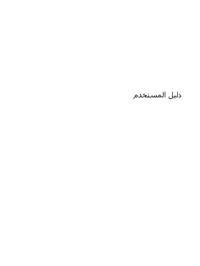
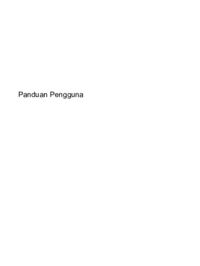

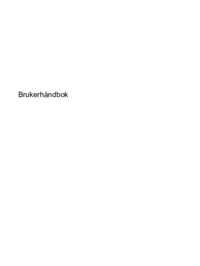

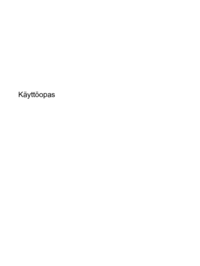
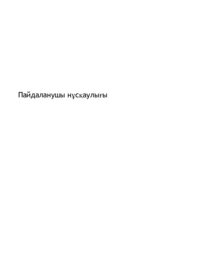






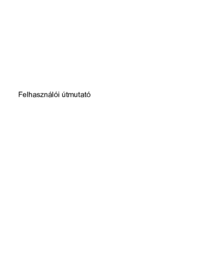



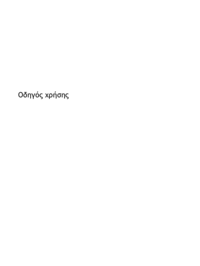








 (7 pages)
(7 pages) (22 pages)
(22 pages) (84 pages)
(84 pages) (128 pages)
(128 pages)
 (108 pages)
(108 pages) (48 pages)
(48 pages) (50 pages)
(50 pages) (89 pages)
(89 pages) (30 pages)
(30 pages) (30 pages)
(30 pages) (22 pages)
(22 pages)







Comments to this Manuals